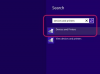Googles nettbaserte e-postsystem, Gmail, tilbyr to e-postopprettingsgrensesnitt. Ren tekstformatering tilbyr ikke avanserte formateringsverktøy, så du er begrenset til enkel tekst med formatering kun tillatt med mellomrom og linjeskift. Gmails rike formateringsgrensesnitt gir deg imidlertid mange av verktøyene du er vant til på en tekstbehandler, inkludert justeringsverktøy, teksteffekter og skriftfarger.
Trinn 1
Logg på Gmail-kontoen din og klikk "Skriv e-post" for å starte en ny e-post.
Dagens video
Steg 2
Klikk på "Rik formatering", som ligger rett over e-postteksten. Hvis du ser en rekke ikoner over e-postteksten, er du allerede i rik formateringsmodus. Disse ikonene representerer formateringsverktøyene dine.
Trinn 3
Klikk "B", "I" eller "U" for å fet, kursiv eller understreke eventuell påfølgende tekst. Hvis du har tekst uthevet, vil formateringen bli brukt på den.
Trinn 4
Klikk "F" for å velge en skrifttype.
Trinn 5
Klikk på et av de tre "T"-ikonene for å velge henholdsvis skriftstørrelse, farge eller utheving fra venstre til høyre.
Trinn 6
Klikk på kjedekoblingsikonet for å legge til en hyperkobling. Et vindu vises der du kan skrive inn teksten og URL-en. Klikk "OK" for å legge til lenken.
Trinn 7
Klikk på nummer- eller punktlisteikonene for å lage en liste med informasjon, formatert med tall eller kuler.
Trinn 8
Klikk på tekstikonet, som har en svart trekant som peker til venstre eller høyre, for å rykke inn teksten.
Trinn 9
Klikk på justeringsikoner, representert av en serie på fem horisontale linjer, for å endre justeringen av teksten. Fra venstre til høyre representerer ikonene høyre, senter og venstre justering.
Trinn 10
Klikk på de store anførselstegnene for å formatere teksten som et e-posttilbud.
Trinn 11
Klikk på "Tx"-ikonet for å fjerne formatering.